Chrome浏览器下载安装及浏览器字体显示调整

1. Chrome浏览器下载安装:打开任意一款安全的浏览器,在地址栏中输入“https://www.google.com/intl/zh-CN/chrome/”,进入谷歌Chrome浏览器的官方下载页面。点击“下载Chrome”按钮,浏览器会自动识别您的操作系统,并提供相应的安装包下载。如果您使用的是Windows系统,下载的文件通常是“.exe”格式;如果是Mac系统,则是“.dmg”格式。下载完成后,找到下载的安装文件并双击运行。对于Windows系统,会出现一个安装向导,按照提示点击“下一步”,选择安装位置(可以保持默认设置),然后等待安装完成即可。在Mac系统上,打开“.dmg”文件后,将Chrome图标拖动到“Applications”文件夹中进行安装。
2. Chrome浏览器字体显示调整:打开Chrome浏览器,点击右上角的三个点(菜单按钮),选择“设置”。在设置页面中,向下滚动找到“外观”部分,点击“自定义字体”。在这里,您可以分别对标准字体(衬线字体)和无衬线字体进行设置,从下拉列表中选择您喜欢的字体。例如,如果您觉得默认的字体太小或太大,可以在“字号”选项中选择合适的字号大小。还可以通过取消勾选“让所有网站使用相同的字体设置”选项,为不同的网站单独设置字体。此外,在高级设置中,您还可以调整网页的缩放比例,使整个页面的显示效果更符合您的需求。
综上所述,通过以上步骤和方法,您可以有效地管理和优化Chrome浏览器的使用体验,提升浏览效率和账户安全性。记得定期检查和更新已安装的扩展程序,确保它们来自可信的来源,并保持浏览器的安全性和稳定性。
猜你喜欢
Chrome浏览器插件冲突处理与解决方法
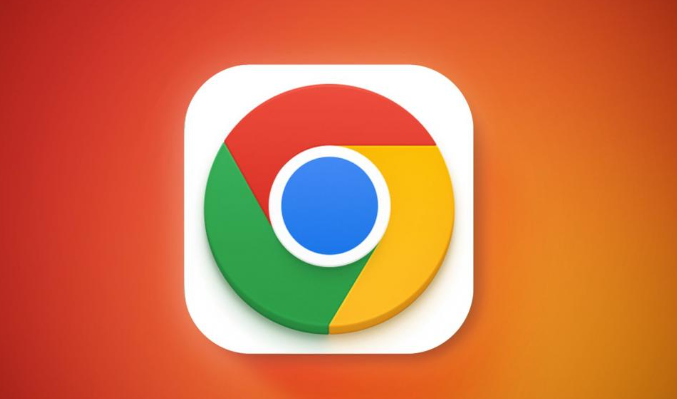 谷歌浏览器无法访问此网站
谷歌浏览器无法访问此网站
 谷歌浏览器插件推荐适合网页中图片的批量下载
谷歌浏览器插件推荐适合网页中图片的批量下载
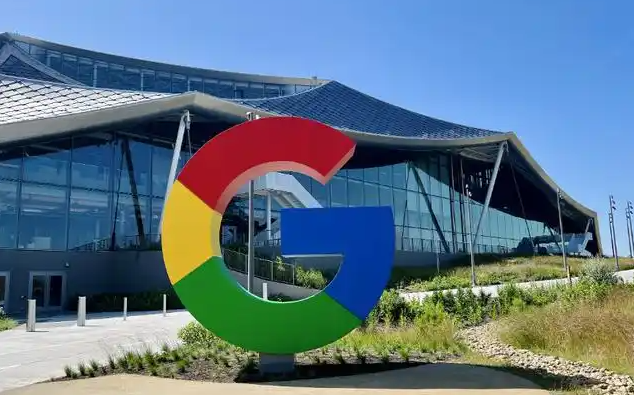 Chrome浏览器如何通过快速缓存提升网页加载
Chrome浏览器如何通过快速缓存提升网页加载
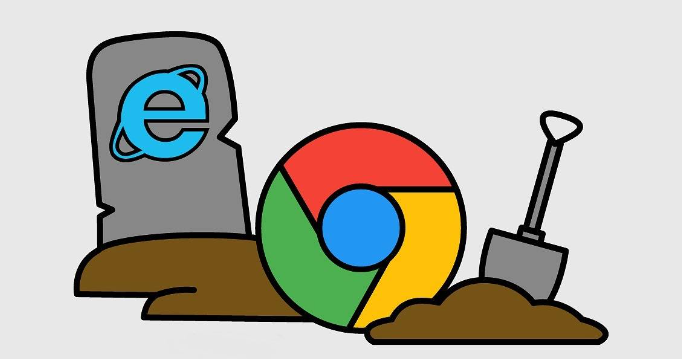
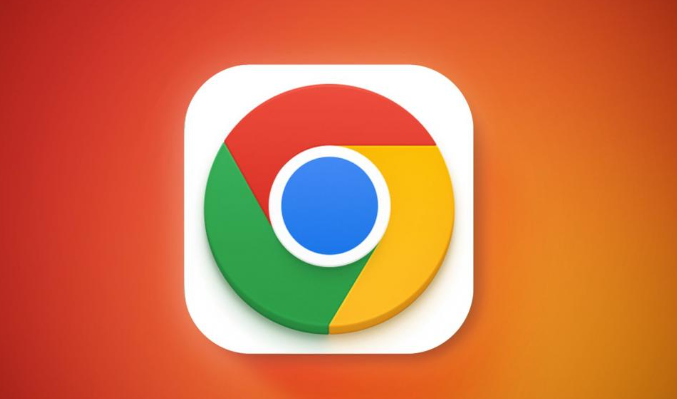
插件功能重叠或版本冲突常导致浏览器异常,本文详解插件冲突的排查思路及处理方法,助你保持浏览器稳定与兼容性完整。

本文为大家分享谷歌浏览器无法访问此网站的解决方法,通过这些方法,通常可以解决谷歌浏览器无法访问特定网站的问题,使您能够更加顺畅地浏览互联网。
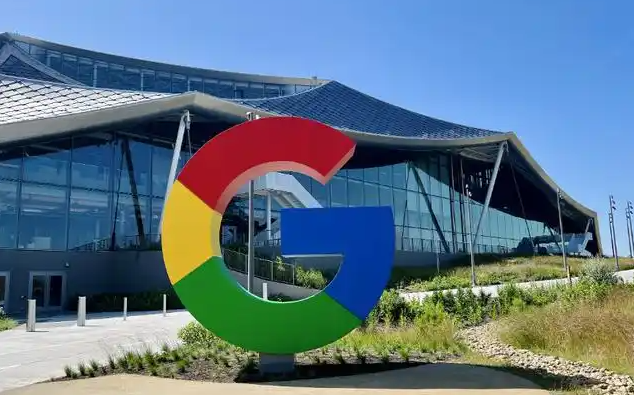
该插件支持批量下载网页中的所有图片,帮助用户高效收集和存储网页图像,适用于需要管理大量图片资源的用户。
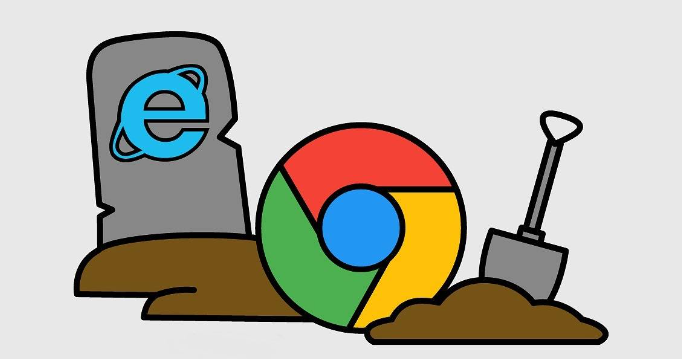
Chrome浏览器通过快速缓存提升网页加载速度,优化缓存机制。了解如何通过高效缓存管理加速网页加载,提升页面响应速度,为用户带来更流畅的浏览体验。
